[RUBY] Créez un environnement de "développement d'API + vérification d'API à l'aide de Swagger UI" avec Docker
Vous pouvez utiliser Swagger pour documenter les spécifications de l'API REST. Dans Swagger, le fichier qui documente les spécifications de l'API REST est appelé Swagger Spec.
Swagger UI est un outil qui génère des pages statiques qui reflètent les informations Swagger Spec. L'interface utilisateur Swagger visualise non seulement les informations Swagger Spec, mais offre également la possibilité d'exécuter des API REST à partir de l'écran.
Cette fois, nous présenterons la procédure de création d'un environnement Docker qui vous permet d'effectuer une série de tâches telles que «Documenter l'API en cours de développement avec Swagger Spec → Vérification de la demande d'API à partir de l'écran Swagger UI qui reflète les informations Swagger Spec».
À propos de l'environnement Docker créé cette fois
Les spécifications sont les suivantes.
- L'environnement peut être préparé simplement par docker-compose up
- L'écran de l'interface utilisateur Swagger s'affiche avec "/ swagger -ui"
- À l'exception de "/ swagger-ui", utilisez des points de terminaison pour l'API
- Après avoir modifié Swagger Spec, le rechargement reflétera les changements dans l'interface utilisateur de Swagger. --Créer une API en mode API de Ruby on Rails --DB utilise MySQL
En utilisant nginx comme proxy inverse, vous pouvez combiner l'environnement de développement d'API avec l'interface utilisateur Swagger. La figure est la suivante.

Les différentes versions utilisées cette fois sont les suivantes.
- Ruby on Rails: 6.0.3.2
- Ruby: 2.7.1
- MySQL: 8.0.21
- nginx: 1.19.3
Créer un environnement de développement d'API dans Docker
Développement d'API en mode API Rails, en référence à la Procédure de construction de l'environnement Docker Rails 6 x MySQL 8 créée en mode API Créez un environnement.
Le Dockerfile et le docker-compose.yml sont les suivants.
Dockerfile
FROM ruby:2.7.1
#Directeur de travail/rails_api_Désigné comme swagger
WORKDIR /rails_api_swagger
#Copier Gemfile local sur Dokcer
COPY Gemfile* /rails_api_swagger/
# /rails_api_installation du bundle sur le répertoire swagger
RUN bundle install
docker-compose.yml
version: '3'
services:
api: #Conteneur lancé par Ruby on Rails
build: .
ports:
- '3000:3000' #Rendez-le accessible sur le port 3000 de localhost
volumes:
- .:/rails_api_swagger #Synchronisation des fichiers d'application
depends_on:
- db
command: ["./wait-for-it.sh", "db:3306", "--", "./start.sh"]
db: #Conteneur que MySQL démarre
image: mysql:8.0.21
volumes:
- mysql_data:/var/lib/mysql #Persistance des données
- ./docker-entrypoint-initdb.d:/docker-entrypoint-initdb.d
command: --default-authentication-plugin=mysql_native_password #Définissez la méthode d'authentification sur 8 séries ou une version antérieure.
environment:
MYSQL_USER: 'webuser'
MYSQL_PASSWORD: 'webpass'
MYSQL_ROOT_PASSWORD: 'pass'
MYSQL_DATABASE: 'rails_api_swagger_development'
volumes:
mysql_data: #Enregistrement du volume de données
** Le mode API Rails exclut la possibilité de générer des pages statiques, vous ne pouvez donc pas intégrer l'interface utilisateur Swagger directement dans votre application Rails **, mais si vous utilisez cette méthode, vous pouvez également utiliser l'interface utilisateur Swagger en mode API. Je peux le faire.
Créez un exemple d'API.
#Démarrez le conteneur en arrière-plan
$ docker-compose up -d
#Créer des fonctions (modèles, vues, contrôleurs) pour faire fonctionner les événements à la fois
$ docker-compose exec api rails g scaffold event title:string
#Créer une table d'événements
$ docker-compose exec api rails db:migrate
#Créer un enregistrement des événements dans la console des rails
$ docker-compose exec api rails c
> event = Event.new(title: 'Exemple d'événement')
> event.save
C'est OK si vous accédez à localhost: 3000 / events et obtenez la réponse suivante.

Configurez un proxy inverse pour pouvoir accéder à l'API via nginx
Configurez le proxy inverse pour pouvoir accéder à votre application Rails via nginx.
default.conf
server {
listen 80;
server_name localhost;
# "/"Traitement lorsqu'il y a accès à
location / {
proxy_set_header Host localhost; #Définissez l'hôte de la source d'accès sur localhost
proxy_pass http://api:3000; #Envoyez une demande au port 3000 du conteneur API
}
}
Le fichier de configuration nginx est / etc / nginx / nginx.conf.
Comme vous pouvez le voir dans la description ʻinclure /etc/nginx/conf.d / *. Conf; dans le fichier de configuration, il est appelé .conf sous / etc / nginx / conf.d` dans le fichier de configuration. Les paramètres d'extension sont également chargés.
En d'autres termes, le conteneur nginx peut être utilisé comme proxy inverse en plaçant le fichier de configuration créé cette fois sous / etc / nginx / conf.d.
Ajoutez le conteneur nginx à docker-compose.yml.
docker-compose.yml
services:
api:
(Abréviation)
db:
(Abréviation)
nginx:
image: nginx:1.19.3
ports:
- '80:80'
command: [nginx-debug, '-g', 'daemon off;']
volumes:
- ./nginx/conf.d/default.conf:/etc/nginx/conf.d/default.conf
depends_on:
- api
volumes:
mysql_data:
[nginx-debug, '- g', 'daemon off;'] est la méthode de démarrage en mode débogage. [^ nginx-debugmode]
Image Docker de swagger-ui utilise également nginx, mais ʻinclude / etc / in nginx.conf Il n'y a pas de description de nginx / conf.d / *. Conf; `.
Veuillez donc noter que cette approche ne fonctionnera pas si vous utilisez l'image Docker de ** swagger-ui **.
Après avoir démarré le conteneur, accédez à localhost: 80 / events et obtenez la réponse suivante.

Incorporer l'interface utilisateur Swagger dans nginx
Lorsque vous accédez à / swagger-ui, nous incorporerons l'interface utilisateur Swagger dans nginx afin que l'écran de l'interface utilisateur Swagger soit affiché.
L'écran de l'interface utilisateur Swagger est composé de swagger-ui / dist.
L'interface utilisateur Swagger est intégrée dans nginx en copiant les fichiers sous dist localement et en les liant en les montant dans le conteneur nginx.
Vous pouvez copier tous les fichiers sous dist, mais en utilisant unpkg, vous pouvez simplement copier ʻindex.html` sur l'écran de l'interface utilisateur de Swagger. Peut être créé. [^ swagger-ui-installation]
index.html
<!-- HTML for static distribution bundle build -->
<!DOCTYPE html>
<html lang="en">
<head>
<meta charset="UTF-8">
<title>Swagger UI</title>
- <link rel="stylesheet" type="text/css" href="./swagger-ui.css" >
+ <link rel="stylesheet" type="text/css" href="https://unpkg.com/swagger-ui-dist@3/swagger-ui.css" >
<style>
html
{
box-sizing: border-box;
overflow: -moz-scrollbars-vertical;
overflow-y: scroll;
}
*,
*:before,
*:after
{
box-sizing: inherit;
}
body
{
margin:0;
background: #fafafa;
}
</style>
</head>
<body>
<div id="swagger-ui"></div>
- <script src="./swagger-ui-bundle.js" charset="UTF-8"> </script>
+ <script src="https://unpkg.com/swagger-ui-dist@3/swagger-ui-bundle.js" charset="UTF-8"> </script>
- <script src="./swagger-ui-standalone-preset.js" charset="UTF-8"> </script>
+ <script src="https://unpkg.com/swagger-ui-dist@3/swagger-ui-standalone-preset.js" charset="UTF-8"> </script>
<script>
window.onload = function() {
// Begin Swagger UI call region
const ui = SwaggerUIBundle({
url: "https://petstore.swagger.io/v2/swagger.json",
dom_id: '#swagger-ui',
deepLinking: true,
presets: [
SwaggerUIBundle.presets.apis,
SwaggerUIStandalonePreset
],
plugins: [
SwaggerUIBundle.plugins.DownloadUrl
],
layout: "StandaloneLayout"
})
// End Swagger UI call region
window.ui = ui
}
</script>
</body>
</html>
Modifiez docker-compose.yml et placez le ʻindex.html créé sous / usr / share / nginx / html`, qui est le répertoire public par défaut de nginx.
docker-compose.yml
services: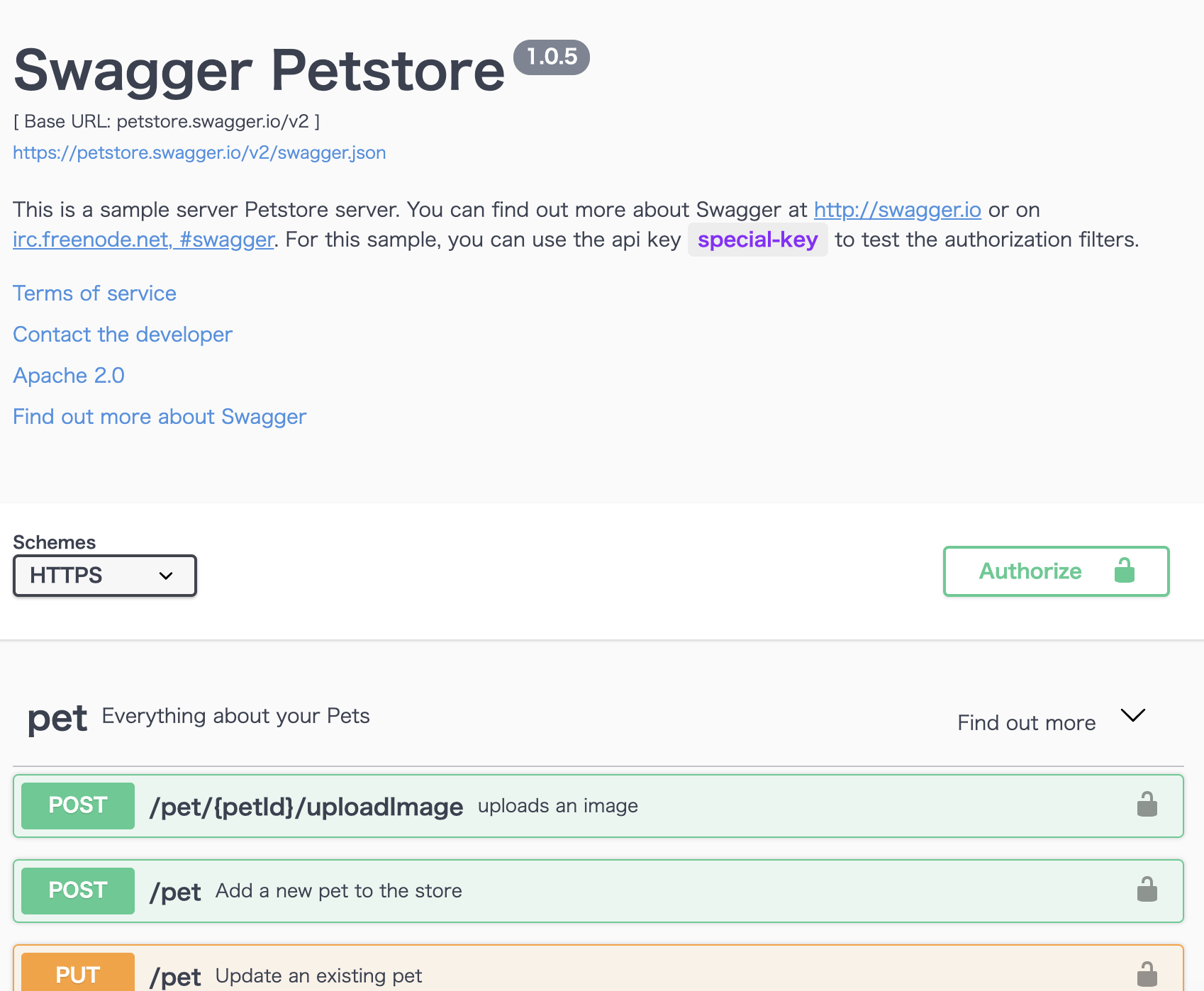
api:
(Abréviation)
db:
(Abréviation)
nginx:
image: nginx:1.19.3
ports:
- '80:80'
command: [nginx-debug, '-g', 'daemon off;']
volumes:
- ./nginx/conf.d/default.conf:/etc/nginx/conf.d/default.conf
+ - ./nginx/html/swagger-ui:/usr/share/nginx/html/swagger-ui
depends_on:
- api
volumes:
mysql_data:
Ajoutez les paramètres nginx pour que ʻindex.html s'affiche lorsque vous accédez à / swagger-ui`.
default.conf
server {
listen 80;
server_name localhost;
location / {
proxy_set_header Host localhost;
proxy_pass http://api:3000;
}
# "swagger-ui"Traitement lorsqu'il y a accès à
location /swagger-ui {
alias /usr/share/nginx/html/swagger-ui;
}
}
Après avoir démarré le conteneur, accédez à localhost: 80 / swagger-ui et c'est OK si l'écran suivant s'affiche.

Assurez-vous que la spécification Swagger locale est reflétée sur l'interface utilisateur Swagger
Vous pouvez modifier la spécification Swagger référencée en modifiant ʻurl` dans l'interface utilisateur de Swagger.
Modifiez-le pour référencer la spécification Swagger locale.
index.html
- url: "https://petstore.swagger.io/v2/swagger.json",
+ url: "./api.yml",
Avec les modifications ci-dessus, le contenu de . / Nginx / html / swagger-ui / api.yml placé dans l'environnement local sera reflété dans l'interface utilisateur de Swagger.
Le répertoire . / Nginx / html / swagger-ui / est monté en liaison, donc si vous éditez la spécification Swagger localement et que vous la rechargez ensuite, les modifications seront reflétées dans l'interface utilisateur Swagger du conteneur. ** **
La spécification Swagger qui exécute le GET / events créé comme exemple est la suivante.
api.yml
openapi: 3.0.2
info:
title:Exemple d'API
version: 1.0.0
servers:
- url: http://localhost:3000
tags:
- name:un événement
paths:
/events:
get:
tags:
-un événement
description:Obtenir la liste des événements
responses:
200:
description:Succès
content:
application/json:
schema:
type: array
description:Tableau d'événements
items:
$ref: "#/components/schemas/Event"
components:
schemas:
Event:
type: object
properties:
id:
description: ID
type: integer
format: int64
example: 1
title:
description:Titre
type: string
example:Exemple d'événement
created_at:
description:Date de création
type: string
format: date-time
example: 2020-04-01 10:00
updated_at:
description:Date de mise à jour
type: string
format: date-time
example: 2020-04-01 10:00
Après avoir démarré le conteneur, c'est OK si l'écran suivant s'affiche.

Définir CORS
L'interface utilisateur de Swagger fonctionne sur localhost: 80 et l'API s'exécute sur localhost: 3000.
Si vous envoyez une requête à l'API depuis l'interface utilisateur Swagger dans cet état, elle chevauche l'origine. Erreur se produit.

Configurez CORS afin que les demandes d'API puissent être envoyées depuis l'interface utilisateur de Swagger. Cette fois, utilisez rack-cors pour définir CORS.
Gemfile
gem 'rack-cors'
config/initializers/cors.rb
Rails.application.config.middleware.insert_before 0, Rack::Cors do
unless Rails.env.production?
allow do
origins(['localhost', /localhost:\d+\Z/])
resource '*',
headers: :any,
methods: [:get, :post, :put, :patch, :delete, :options, :head]
end
end
end
Après avoir démarré le conteneur, c'est OK si la demande est retournée normalement.

Référence: Swagger Spec qui effectue des opérations CRUD
- GET /events
- POST /events
- GET /events/{id}
- PATCH /events/{id}
- DELETE /events/{id}
La spécification Swagger pour les points de terminaison ci-dessus est:
api.yml
openapi: 3.0.2
info:
title:Exemple d'API
version: 1.0.0
servers:
- url: http://localhost:3000
tags:
- name:un événement
paths:
/events:
get:
tags:
-un événement
description:Obtenir la liste des événements
responses:
200:
description:Succès
content:
application/json:
schema:
type: array
description:Tableau d'événements
items:
$ref: "#/components/schemas/Event"
post:
tags:
-un événement
description:Inscription à l'événement
requestBody:
content:
application/json:
schema:
type: object
properties:
title:
type: string
example:Exemple d'événement
responses:
201:
description:Créer
/events/{event_id}:
get:
tags:
-un événement
description:Détails de l'évènement
parameters:
- name: event_id
in: path
description:ID d'événement
required: true
schema:
type: integer
format: int64
example: 1
responses:
200:
description:Succès
content:
application/json:
schema:
type: object
$ref: "#/components/schemas/Event"
404:
description: event not found
patch:
tags:
-un événement
description:Mise à jour de l'événement
parameters:
- name: event_id
in: path
description: id
required: true
schema:
type: integer
format: int64
example: 1
requestBody:
content:
application/json:
schema:
type: object
properties:
title:
type: string
example:Exemple d'événement
responses:
200:
description:Succès
content:
application/json:
schema:
type: object
properties:
activity:
$ref: "#/components/schemas/Event"
delete:
tags:
-un événement
description:Supprimer l'événement
parameters:
- name: event_id
in: path
description: id
required: true
schema:
type: integer
format: int64
example: 1
responses:
204:
description: No Content
components:
schemas:
Event:
type: object
properties:
id:
description: ID
type: integer
format: int64
example: 1
title:
description:Titre
type: string
example:Exemple d'événement
created_at:
description:Date de création
type: string
format: date-time
example: 2020-04-01 10:00
updated_at:
description:Date de mise à jour
type: string
format: date-time
example: 2020-04-01 10:00
L'écran ressemble à ceci:

Résumé
Ceci conclut l'introduction de la procédure de création d'un environnement de développement qui intègre l'API et l'interface utilisateur Swagger.
--Combinez l'interface utilisateur et l'API Swagger en utilisant nginx --Créez les paramètres de proxy inverse pour nginx sous "/etc/nginx/conf.d"
- Les paramètres CORS sont requis lors des demandes entre les origines
- Modifiez l'url de index.html pour refléter votre propre spécification Swagger dans l'interface utilisateur de Swagger
Je fais Twitter (@ nishina555). J'espère que vous me suivrez!